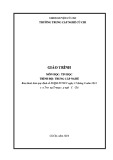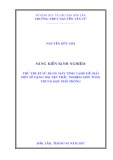ầ
ệ ề
Ph n 2 H đi u hành Windows
KHOA CÔNG NGH THÔNG TIN
Ạ Ọ
ƯỜ
Ệ Ộ NG Đ I H C BÁCH KHOA HÀ N I
TR
Bài giảng tin học cơ sở
ộ
N i dung trình bày
ơ ả
ề ử ụ
ả
ệ ố
2.1. C b n v s d ng máy tính 2.2. Qu n lý t p và th m c ư ụ ệ 2.3. Thay đ i c u hình h th ng ổ ấ 2.4. Bài luy n t p ệ ậ
2
ơ ở ọ ệ ả ườ ạ ọ Bài gi ng Tin h c c s Khoa Công ngh thông tin Tr ộ ng Đ i h c Bách Khoa Hà N i
ộ
N i dung trình bày
ơ ả
ề ử ụ
ả
ệ ố
2.1. C b n v s d ng máy tính 2.2. Qu n lý t p và th m c ư ụ ệ 2.3. Thay đ i c u hình h th ng ổ ấ 2.4. Bài luy n t p ệ ậ
3
ơ ở ọ ệ ả ườ ạ ọ Bài gi ng Tin h c c s Khoa Công ngh thông tin Tr ộ ng Đ i h c Bách Khoa Hà N i
ơ ả
ề ử ụ 2.1. C b n v s d ng máy tính
ớ ử
ệ
ổ
ố
2.1.1. Các thao tác c b n ơ ả 2.1.2. Màn hình Desktop 2.1.3. Làm vi c v i c a s 2.1.4. Bài th c hành s 1 ự
4 4
ơ ở ọ ệ ả ườ ạ ọ Bài gi ng Tin h c c s Khoa Công ngh thông tin Tr ộ ng Đ i h c Bách Khoa Hà N i
ơ ả
ề ử ụ 2.1. C b n v s d ng máy tính
ớ ử
ệ
ổ
ố
2.1.1. Các thao tác c b n ơ ả 2.1.2. Màn hình Desktop 2.1.3. Làm vi c v i c a s 2.1.4. Bài th c hành s 1 ự
5
ơ ở ọ ệ ả ườ ạ ọ Bài gi ng Tin h c c s Khoa Công ngh thông tin Tr ộ ng Đ i h c Bách Khoa Hà N i
ơ ả
2.1.1. Các thao tác c b n (1)
Nh p chu t ộ ấ
ộ
ộ Cu n chu t
ấ
ộ
ả Nh p chu t ph i
ấ
ộ
Nh p chu t trái
ấ
ầ
ấ Nh p đúp – Nh p 2 l n liên ti pế
6
ơ ở ọ ệ ả ườ ạ ọ Bài gi ng Tin h c c s Khoa Công ngh thông tin Tr ộ ng Đ i h c Bách Khoa Hà N i
ơ ả
2.1.1. Các thao tác c b n (2)
ọ
ố ượ
Ch n và thao tác ộ ế ể ng Di chuy n chu t đ n đ i t ộ ể ấ ồ ầ c n thao tác r i nh p chu t đ ch nọ
7
ơ ở ọ ệ ả ườ ạ ọ Bài gi ng Tin h c c s Khoa Công ngh thông tin Tr ộ ng Đ i h c Bách Khoa Hà N i
ơ ả
2.1.1. Các thao tác c b n (3)
Kéo th (drag and drop)
ng
ng
ể ố ượ
ả ọ ố ượ Ch n đ i t ộ ữ Gi chu t ị D ch chuy n đ i t ọ ỏ B ch n đ i t
ố ượ ng
8
ơ ở ọ ệ ả ườ ạ ọ Bài gi ng Tin h c c s Khoa Công ngh thông tin Tr ộ ng Đ i h c Bách Khoa Hà N i
ơ ả
2.1.1. Các thao tác c b n (4)
ề
ố ượ
L a ch n nhi u đ i t
ộ
phím Ctrl v a
ấ
ố ượ ọ ấ ả
ừ ộ ng m t t c các
ng
ọ ự ng ủ ế ữ chu t và kéo ph h t C1: Gi ầ ố ượ ặ ề b m t các đ i t ng c n ch n ọ ữ ừ C2: V a gi ọ ừ nh p ch n t ng đ i t C3: Ctrl + A – ch n t ố ượ đ i t ...
9
ơ ở ọ ệ ả ườ ạ ọ Bài gi ng Tin h c c s Khoa Công ngh thông tin Tr ộ ng Đ i h c Bách Khoa Hà N i
ơ ả
ề ử ụ 2.1. C b n v s d ng máy tính
ớ ử
ệ
ổ
ố
2.1.1. Các thao tác c b n ơ ả 2.1.2. Màn hình Desktop 2.1.3. Làm vi c v i c a s 2.1.4. Bài th c hành s 1 ự
10
ơ ở ọ ệ ả ườ ạ ọ Bài gi ng Tin h c c s Khoa Công ngh thông tin Tr ộ ng Đ i h c Bách Khoa Hà N i
2.1.2. Màn hình Desktop
ể ượ
Bi u t
ng
Màn hình
Menu Start
Thanh công vi cệ
11
ơ ở ọ ệ ả ườ ạ ọ Bài gi ng Tin h c c s Khoa Công ngh thông tin Tr ộ ng Đ i h c Bách Khoa Hà N i
ể ượ
Bi u t
ng
ể ượ
Bi u t
ư ụ ng th m c
ể ượ
ủ
Bi u t
ệ ề ng c a h đi u hành
ể ượ
Bi u t
ệ ng t p tin
ể ượ
ụ
ứ
Bi u t
ng ng d ng
12
ơ ở ọ ệ ả ườ ạ ọ Bài gi ng Tin h c c s Khoa Công ngh thông tin Tr ộ ng Đ i h c Bách Khoa Hà N i
ể ượ
ế
ắ
S p x p các bi u t
ng trên màn hình
ấ
ả
ộ
Nh p chu t ph i vào màn hình Desktop
ế
ắ
S p x p theo tên
ế
ắ
ỡ
S p x p theo kích c
ế
ắ
ạ S p x p theo lo i
ử
ế
ắ
ổ S p x p theo ngày s a đ i
ế ự ộ
ắ
S p x p t
đ ng
13
ơ ở ọ ệ ả ườ ạ ọ Bài gi ng Tin h c c s Khoa Công ngh thông tin Tr ộ ng Đ i h c Bách Khoa Hà N i
ể ượ
ể
ọ
Ch n và di chuy n bi u t
ng
ể ượ
Ch n bi u t ọ
ng:
Di chuột đến biểu tượng và nhấp chuột
ể Di chuy n bi u t
ng:
ọ
ể ượ ộ ể Ch n và di chu t đ
ể
ể ượ
ị ế ng đ n v
chuy n bi u t trí mong mu nố
14
ơ ở ọ ệ ả ườ ạ ọ Bài gi ng Tin h c c s Khoa Công ngh thông tin Tr ộ ng Đ i h c Bách Khoa Hà N i
ơ ả
ề ử ụ 2.1. C b n v s d ng máy tính
ớ ử
ệ
ổ
ố
2.1.1. Các thao tác c b n ơ ả 2.1.2. Màn hình Desktop 2.1.3. Làm vi c v i c a s 2.1.4. Bài th c hành s 1 ự
15
ơ ở ọ ệ ả ườ ạ ọ Bài gi ng Tin h c c s Khoa Công ngh thông tin Tr ộ ng Đ i h c Bách Khoa Hà N i
ớ ử
ổ
ệ 2.1.3. Làm vi c v i c a s
Thanh tiêu đề
Thanh công cụ
ự
ơ
Thanh th c đ n
ạ Thanh tr ng thái
ọ
ộ
Thanh cu n (ngang, d c)
16
ơ ở ọ ệ ả ườ ạ ọ Bài gi ng Tin h c c s Khoa Công ngh thông tin Tr ộ ng Đ i h c Bách Khoa Hà N i
ỡ ử
ể
ổ
Đóng và di chuy n kích c c a s (1)
ở ộ
ử
ổ
M r ng c a s
ổ
Đóng c a sử
ổ
ổ ợ ể Có th dùng t h p ể phím AltF4 đ đóng c a sử
ỏ ử
ổ
Thu nh c a s
17
ơ ở ọ ệ ả ườ ạ ọ Bài gi ng Tin h c c s Khoa Công ngh thông tin Tr ộ ng Đ i h c Bách Khoa Hà N i
ỡ ử
ể
ổ
Đóng và di chuy n kích c c a s (2)
ổ
Phóng to c a sử
ở ề
ướ
ữ
Tr v kích th
c c
18
ơ ở ọ ệ ả ườ ạ ọ Bài gi ng Tin h c c s Khoa Công ngh thông tin Tr ộ ng Đ i h c Bách Khoa Hà N i
ử
ể
ổ
ữ Di chuy n gi a các c a s
ử ụ
ử
ệ
ọ
ổ S d ng thanh công vi c, ch n c a s mình thích
ổ ệ
ử
ờ Các c a s hi n th i
ể
ổ ợ
Cũng có th dùng t
h p phím AltTab
19
ơ ở ọ ệ ả ườ ạ ọ Bài gi ng Tin h c c s Khoa Công ngh thông tin Tr ộ ng Đ i h c Bách Khoa Hà N i
Câu h iỏ
20
ơ ở ọ ệ ả ườ ạ ọ Bài gi ng Tin h c c s Khoa Công ngh thông tin Tr ộ ng Đ i h c Bách Khoa Hà N i
ố
ự 2.1.4. Bài th c hành s 1
21
ơ ở ọ ệ ả ườ ạ ọ Bài gi ng Tin h c c s Khoa Công ngh thông tin Tr ộ ng Đ i h c Bách Khoa Hà N i
ộ
N i dung trình bày
ơ ả
ề ử ụ
ả
ệ ố
2.1. C b n v s d ng máy tính 2.2. Qu n lý t p và th m c ư ụ ệ 2.3. Thay đ i c u hình h th ng ổ ấ 2.4. Bài luy n t p ệ ậ
22
ơ ở ọ ệ ả ườ ạ ọ Bài gi ng Tin h c c s Khoa Công ngh thông tin Tr ộ ng Đ i h c Bách Khoa Hà N i
ư ụ
ả
ệ 2.2. Qu n lý t p và th m c
ổ
ớ ệ
ọ
ả
ố
2.2.1. T ch c h th ng t p ệ ứ ệ ố 2.2.2. Các thao tác v i t p và th m c ư ụ 2.2.3. S t rác 2.2.4. Tìm ki mế 2.2.5. Nén và gi ệ i nén t p tin 2.2.6. Bài th c hành s 2 ự
23
ơ ở ọ ệ ả ườ ạ ọ Bài gi ng Tin h c c s Khoa Công ngh thông tin Tr ộ ng Đ i h c Bách Khoa Hà N i
ư ụ
ả
ệ 2.2. Qu n lý t p và th m c
ổ
ệ ố
ọ
ả
ố
2.2.1. T ch c h th ng t p ệ ứ 2.2.2. Các thao tác v i t p ớ ệ 2.2.3. S t rác 2.2.4. Tìm ki mế 2.2.5. Nén và gi ệ i nén t p tin 2.2.6. Bài th c hành s 2 ự
24
ơ ở ọ ệ ả ườ ạ ọ Bài gi ng Tin h c c s Khoa Công ngh thông tin Tr ộ ng Đ i h c Bách Khoa Hà N i
ệ ổ
a. Khái ni m
đĩa
Ổ
đĩa v t lý và logic: ậ
ệ ề
ứ
ậ
Đĩa c ng v t lý
ặ
H đi u hành ộ chia m t cách logic và đ t tên
ứ
Đĩa c ng logic
ữ ữ ệ
ư
L u tr d li u
25
ơ ở ọ ệ ả ườ ạ ọ Bài gi ng Tin h c c s Khoa Công ngh thông tin Tr ộ ng Đ i h c Bách Khoa Hà N i
ệ
ệ b. Khái ni m t p tin
T p tin (File):
ệ Là đối tượng chứa dữ liệu
Tên gồm có 2 phần:
ể
ệ
ệ
Tên_t p_tin.Ki u_t p_tin
ng trình ứ ứ
ả
doc, rtf, txt – file văn b nả ươ ệ exe, bat – t p ch ệ mp3, dat, cda – t p ch a âm thanh, video ệ gif, jpeg, bmp – t p ch a hình nh
26
ơ ở ọ ệ ả ườ ạ ọ Bài gi ng Tin h c c s Khoa Công ngh thông tin Tr ộ ng Đ i h c Bách Khoa Hà N i
ư ụ ệ c. Khái ni m th m c
ư ụ
ế ệ
ữ ắ
ư
L u tr , s p x p t p
Th m c (Dicrectory):
ứ
Đĩa c ng logic
ư ụ
ố Th m c g c
ư ụ
Th m c con
ư ụ
Th m c con
ệ
T p tin
27 27
ơ ở ọ ệ ả ườ ạ ọ Bài gi ng Tin h c c s Khoa Công ngh thông tin Tr ộ ng Đ i h c Bách Khoa Hà N i
ạ
ấ
ấ
d. C u trúc phân c p d ng cây
ấ
ạ
ấ
C u trúc phân c p d ng cây
ả ấ
ư ụ
ệ
Mô t
c u trúc th m c, t p tin
Trong windows
28
ơ ở ọ ệ ả ườ ạ ọ Bài gi ng Tin h c c s Khoa Công ngh thông tin Tr ộ ng Đ i h c Bách Khoa Hà N i
ư ụ
ả
ệ 2.2. Qu n lý t p và th m c
ổ
ệ ố
ọ
ả
ố
2.2.1. T ch c h th ng t p ệ ứ 2.2.2. Các thao tác v i t p ớ ệ 2.2.3. S t rác 2.2.4. Tìm ki mế 2.2.5. Nén và gi ệ i nén t p tin 2.2.6. Bài th c hành s 2 ự
29
ơ ở ọ ệ ả ườ ạ ọ Bài gi ng Tin h c c s Khoa Công ngh thông tin Tr ộ ng Đ i h c Bách Khoa Hà N i
a. Windows Explorer
ử ụ
S d ng Windows Explorer
ử ụ
ể S d ng menu Start đ m ở
30
ơ ở ọ ệ ả ườ ạ ọ Bài gi ng Tin h c c s Khoa Công ngh thông tin Tr ộ ng Đ i h c Bách Khoa Hà N i
Windows Explorer
ấ
ể
ể Nh p vào nút này đ ữ chuy n gi a các ô tác ư ụ ụ v và ô th m c
ụ
ặ
ư ụ ô th m c
ầ ể Ph n bên trái có th là ô tác v ho c ư ụ ô th m c
ô tác vụ
31
ơ ở ọ ệ ả ườ ạ ọ Bài gi ng Tin h c c s Khoa Công ngh thông tin Tr ộ ng Đ i h c Bách Khoa Hà N i
ư ụ
ị ệ
ể
b. Hi n th t p tin và th m c
ọ
Ch n nút Views
Thumbnails
List
Titles
32
ơ ở ọ ệ ả ườ ạ ọ Bài gi ng Tin h c c s Khoa Công ngh thông tin Tr ộ ng Đ i h c Bách Khoa Hà N i
ư ụ
ế ệ
ắ
c. S p x p t p tin và th m c
ế
ắ
S p x p theo tên
ế
ắ
ướ
S p x p theo kích th
c
ể
ế
ắ
S p x p theo ki u
ơ
Dùng th c ự đ n View
ử
ế
ắ
ổ S p x p theo ngày s a đ i
33
ơ ở ọ ệ ả ườ ạ ọ Bài gi ng Tin h c c s Khoa Công ngh thông tin Tr ộ ng Đ i h c Bách Khoa Hà N i
ệ
ộ
ổ d. Xem và thay đ i thu c tính t p tin
ấ
ọ
ộ
Nh p chu t ph i r i ch n Properties ả ồ
ổ
Thay đ i tên
ở ệ
ổ ứ
ụ
Thay đ i ng d ng m t p
ổ
ộ
Thay đ i thu c tính
34
ơ ở ọ ệ ả ườ ạ ọ Bài gi ng Tin h c c s Khoa Công ngh thông tin Tr ộ ng Đ i h c Bách Khoa Hà N i
ệ
ổ
e. Đ i tên t p tin
ệ
ả
ấ
ọ
ộ
Cách 1: Nh p chu t ph i tên t p tin, ch n rename
ọ ệ ấ
Cách 2: Ch n t p, n F2
ọ ệ
ọ
Cách 3: Ch n t p, ch n rename this file trong ô tác vụ
35
ơ ở ọ ệ ả ườ ạ ọ Bài gi ng Tin h c c s Khoa Công ngh thông tin Tr ộ ng Đ i h c Bách Khoa Hà N i
ư ụ
ạ
ộ
ổ
f. T o, đ i tên, xem thu c tính th m c
ạ
ả
ọ
ồ
ộ
T o th m c: ư ụ ắ ấ Nh p chu t vào kho ng tr ng r i ch n New > folder
ổ
ệ
Đ i tên th m c: ư ụ ổ ố Gi ng đ i tên t p
ư ụ
Xem thu c tính th m c:
ộ ọ
ư ụ
ộ
ả Ch n th m c, nháy chu t ph i, ch n ọ properties
36
ơ ở ọ ệ ả ườ ạ ọ Bài gi ng Tin h c c s Khoa Công ngh thông tin Tr ộ ng Đ i h c Bách Khoa Hà N i
ư ụ
ọ ệ
g. Ch n t p tin và th m c (1)
ư ụ
ệ
ặ
ọ
Ch n 1 t p tin ho c th m c:
ố ượ
ấ
Nh p chu t vào đ i t ộ
ng
ư ụ
ề ệ
ọ
Ch n nhi u t p tin, th m c
ố ượ
ầ ng đ u tiên
ấ
ộ
ồ
ề li n nhau: Ch n đ i t ọ Gi
phím shift r i nh p chu t vào
ữ ố ượ đ i t
ố ng cu i cùng
37
ơ ở ọ ệ ả ườ ạ ọ Bài gi ng Tin h c c s Khoa Công ngh thông tin Tr ộ ng Đ i h c Bách Khoa Hà N i
ư ụ
ọ ệ
g. Ch n t p tin và th m c (2)
ọ
ư ụ
ữ
ố ượ
ộ ừ
ầ
Ch n nhi u t p tin, th m c ề ệ ờ r i nhau nhau: Gi phím ctrl Nh p chu t t ng đ i t
ng c n
ấ ch nọ Ch n t
ọ ấ ả t c :
C1: Edit>Select all C2: Ctrl + A
38
ơ ở ọ ệ ả ườ ạ ọ Bài gi ng Tin h c c s Khoa Công ngh thông tin Tr ộ ng Đ i h c Bách Khoa Hà N i
ở ị
ể
ệ
h. M , d ch chuy n, sao chép, xóa t p
Mở
ế
ể Chuy n đ n
Cut
Copy
Xóa
39
ơ ở ọ ệ ả ườ ạ ọ Bài gi ng Tin h c c s Khoa Công ngh thông tin Tr ộ ng Đ i h c Bách Khoa Hà N i
ư ụ
ả
ệ 2.2. Qu n lý t p và th m c
ổ
ệ ố
ọ
ả
ố
2.2.1. T ch c h th ng t p ệ ứ 2.2.2. Các thao tác v i t p ớ ệ 2.2.3. S t rác 2.2.4. Tìm ki mế 2.2.5. Nén và gi ệ i nén t p tin 2.2.6. Bài th c hành s 2 ự
40
ơ ở ọ ệ ả ườ ạ ọ Bài gi ng Tin h c c s Khoa Công ngh thông tin Tr ộ ng Đ i h c Bách Khoa Hà N i
ọ
2.2.3. S t rác
ơ ạ
ứ
ố ượ
ị ng b
Là n i t m ch a các đ i t xóa
ể ượ
Bi u t
ng
Các thao tác
41
ơ ở ọ ệ ả ườ ạ ọ Bài gi ng Tin h c c s Khoa Công ngh thông tin Tr ộ ng Đ i h c Bách Khoa Hà N i
ở ọ a. M s t rác
ố ượ
ứ
ọ
ị
Xem các đ i t
ng b xóa ch a trong s t rác
42
ơ ở ọ ệ ả ườ ạ ọ Bài gi ng Tin h c c s Khoa Công ngh thông tin Tr ộ ng Đ i h c Bách Khoa Hà N i
ọ
ạ b. Làm s ch s t rác
43
ơ ở ọ ệ ả ườ ạ ọ Bài gi ng Tin h c c s Khoa Công ngh thông tin Tr ộ ng Đ i h c Bách Khoa Hà N i
ố ượ
ụ
ọ
c. Khôi ph c đ i t
ng trong s t rác
i các ng
ấ ạ L y l ố ượ đ i t đã xóa
44
ơ ở ọ ệ ả ườ ạ ọ Bài gi ng Tin h c c s Khoa Công ngh thông tin Tr ộ ng Đ i h c Bách Khoa Hà N i
ư ụ
ả
ệ 2.2. Qu n lý t p và th m c
ổ
ệ ố
ọ
ả
ố
2.2.1. T ch c h th ng t p ệ ứ 2.2.2. Các thao tác v i t p ớ ệ 2.2.3. S t rác 2.2.4. Tìm ki mế 2.2.5. Nén và gi ệ i nén t p tin 2.2.6. Bài th c hành s 2 ự
45
ơ ở ọ ệ ả ườ ạ ọ Bài gi ng Tin h c c s Khoa Công ngh thông tin Tr ộ ng Đ i h c Bách Khoa Hà N i
2.2.4. Tìm ki mế
ế
ở
ầ Nút m ph n tìm ki m
ề
ọ
Đi n các tùy ch n tìm ki mế
46
ơ ở ọ ệ ả ườ ạ ọ Bài gi ng Tin h c c s Khoa Công ngh thông tin Tr ộ ng Đ i h c Bách Khoa Hà N i
ế a. Tìm ki m theo tên
ề
ặ
ư ủ ệ 1. Đi n tên c a t p tin ho c th m cụ
Ấ
2. n Search
47
ơ ở ọ ệ ả ườ ạ ọ Bài gi ng Tin h c c s Khoa Công ngh thông tin Tr ộ ng Đ i h c Bách Khoa Hà N i
ộ ụ
ứ
ế
ệ
b. Tìm ki m t p tin ch a m t c m t
ừ ụ ể c th
ụ
ề
1. Đi n c m t
ừ ụ ể c th
ể
ế
ị
ị
2. Có th xác đ nh v trí tìm ki m qua look in
Ấ
3. n Search
48
ơ ở ọ ệ ả ườ ạ ọ Bài gi ng Tin h c c s Khoa Công ngh thông tin Tr ộ ng Đ i h c Bách Khoa Hà N i
ử
ế
ệ
ờ
ổ c. Tìm ki m t p tin theo th i gian s a đ i
1. Ch n ọ When was it modified?
ề ờ
ọ
ị
2. Xác đ nh tùy ch n v th i gian
Ấ
3. n Search
49
ơ ở ọ ệ ả ườ ạ ọ Bài gi ng Tin h c c s Khoa Công ngh thông tin Tr ộ ng Đ i h c Bách Khoa Hà N i
ạ ệ
ụ ể
ế
ộ
d. Tìm ki m m t lo i t p tin c th
1. Ch n ọ More Advanced options
ị
ạ ố ượ
ầ
ng c n tìm và
2. Xác đ nh lo i đ i t các tùy ch nọ
Ấ
3. n Search
50
ơ ở ọ ệ ả ườ ạ ọ Bài gi ng Tin h c c s Khoa Công ngh thông tin Tr ộ ng Đ i h c Bách Khoa Hà N i
ư ụ
ả
ệ 2.2. Qu n lý t p và th m c
ổ
ệ ố
ọ
ả
ố
2.2.1. T ch c h th ng t p ệ ứ 2.2.2. Các thao tác v i t p ớ ệ 2.2.3. S t rác 2.2.4. Tìm ki mế 2.2.5. Nén và gi ệ i nén t p tin 2.2.6. Bài th c hành s 2 ự
51
ơ ở ọ ệ ả ườ ạ ọ Bài gi ng Tin h c c s Khoa Công ngh thông tin Tr ộ ng Đ i h c Bách Khoa Hà N i
a. Nén
ệ
ộ ệ ỏ ơ
ấ ữ ệ
Nén m t t p tin thành t p có kích ỡ c nh h n mà không m t d li u
ư ụ
ộ
ộ Nén m t th m c thành m t file nén duy nh tấ
52
ơ ở ọ ệ ả ườ ạ ọ Bài gi ng Tin h c c s Khoa Công ngh thông tin Tr ộ ng Đ i h c Bách Khoa Hà N i
b. Cách nén
ươ
S d ng ch ử ụ ng trình Winrar: Cài đặt winrar vào máy trước khi thao tác
53
ơ ở ọ ệ ả ườ ạ ọ Bài gi ng Tin h c c s Khoa Công ngh thông tin Tr ộ ng Đ i h c Bách Khoa Hà N i
ả
c. Gi
i nén
ả
Sau khi nén, ta có th ti n hành gi
ể i nén đ khôi
ố ượ
ụ
ph c đ i t
ể ế ầ ng ban đ u:
ộ
ả
ấ
ọ
Nh p chu t ph i, ch n Extract Here ho c ặ Extract files, Extract to NewFolder
54
ơ ở ọ ệ ả ườ ạ ọ Bài gi ng Tin h c c s Khoa Công ngh thông tin Tr ộ ng Đ i h c Bách Khoa Hà N i
Câu h iỏ
55
ơ ở ọ ệ ả ườ ạ ọ Bài gi ng Tin h c c s Khoa Công ngh thông tin Tr ộ ng Đ i h c Bách Khoa Hà N i
ố
ự 2.1.4. Bài th c hành s 2
56
ơ ở ọ ệ ả ườ ạ ọ Bài gi ng Tin h c c s Khoa Công ngh thông tin Tr ộ ng Đ i h c Bách Khoa Hà N i
ộ
N i dung trình bày
ơ ả
ề ử ụ
ả
ệ ố
2.1. C b n v s d ng máy tính 2.2. Qu n lý t p và th m c ư ụ ệ 2.3. Thay đ i c u hình h th ng ổ ấ 2.4. Bài luy n t p ệ ậ
57
ơ ở ọ ệ ả ườ ạ ọ Bài gi ng Tin h c c s Khoa Công ngh thông tin Tr ộ ng Đ i h c Bách Khoa Hà N i
ệ ố
ổ ấ
2.3. Thay đ i c u hình h th ng
ổ
ề
ờ ệ ố
h th ng
ệ ố
ặ
ữ
ặ
ế ố
ạ
ỡ ỏ ứ
ụ
ứ
ầ
ự
ố
2.3.1. Thay đ i màn hình n n Desktop 2.3.2. Thay đ i ngày gi ổ 2.3.3. Xem c u hình h th ng ấ 2.3.4. Cài đ t font ch 2.3.5. Cài đ t máy in 2.3.6. K t n i m ng 2.3.7. Cài đ t, g b ng d ng ặ 2.3.8. Cài đ t ph n c ng ặ 2.3.9. Bài th c hành s 3
58
ơ ở ọ ệ ả ườ ạ ọ Bài gi ng Tin h c c s Khoa Công ngh thông tin Tr ộ ng Đ i h c Bách Khoa Hà N i
ề
ổ
2.3.1. Thay đ i màn hình n n Desktop
ộ
ề
ể ấ ả
ề
ấ ả 1. Nh p chu t ph i màn hình n n, ọ ch n Properties ọ 2. Ch n tab Desktop ọ ớ 3. Ch n Browse đ l y nh n n m i ọ 4. Ch n OK
59
ơ ở ọ ệ ả ườ ạ ọ Bài gi ng Tin h c c s Khoa Công ngh thông tin Tr ộ ng Đ i h c Bách Khoa Hà N i
ệ ố
ổ ấ
2.3. Thay đ i c u hình h th ng
ổ
ề
ờ ệ ố
h th ng
ệ ố
ặ
ữ
ặ
ế ố
ạ
ỡ ỏ ứ
ụ
ứ
ầ
ự
ố
2.3.1. Thay đ i màn hình n n Desktop 2.3.2. Thay đ i ngày gi ổ 2.3.3. Xem c u hình h th ng ấ 2.3.4. Cài đ t font ch 2.3.5. Cài đ t máy in 2.3.6. K t n i m ng 2.3.7. Cài đ t, g b ng d ng ặ 2.3.8. Cài đ t ph n c ng ặ 2.3.9. Bài th c hành s 3
60
ơ ở ọ ệ ả ườ ạ ọ Bài gi ng Tin h c c s Khoa Công ngh thông tin Tr ộ ng Đ i h c Bách Khoa Hà N i
ổ
ờ ệ ố
2.3.2. Thay đ i ngày gi
h th ng
ộ
ả
ể ượ
ng
ồ
ờ
ọ
tùy ch n
ồ ọ
Nháy chu t ph i bi u t đ ng h đáy màn hình, ch n Adjust Date/Time
ổ Thay đ i ngày gi ồ ấ r i n OK
61
ơ ở ọ ệ ả ườ ạ ọ Bài gi ng Tin h c c s Khoa Công ngh thông tin Tr ộ ng Đ i h c Bách Khoa Hà N i
ệ ố
ổ ấ
2.3. Thay đ i c u hình h th ng
ổ
ề
ờ ệ ố
h th ng
ệ ố
ặ
ữ
ặ
ế ố
ạ
ỡ ỏ ứ
ụ
ứ
ầ
ự
ố
2.3.1. Thay đ i màn hình n n Desktop 2.3.2. Thay đ i ngày gi ổ 2.3.3. Xem c u hình h th ng ấ 2.3.4. Cài đ t font ch 2.3.5. Cài đ t máy in 2.3.6. K t n i m ng 2.3.7. Cài đ t, g b ng d ng ặ 2.3.8. Cài đ t ph n c ng ặ 2.3.9. Bài th c hành s 3
62
ơ ở ọ ệ ả ườ ạ ọ Bài gi ng Tin h c c s Khoa Công ngh thông tin Tr ộ ng Đ i h c Bách Khoa Hà N i
ệ ố
ấ
2.3.3. Xem c u hình h th ng
Thông tin chung
63
ơ ở ọ ệ ả ườ ạ ọ Bài gi ng Tin h c c s Khoa Công ngh thông tin Tr ộ ng Đ i h c Bách Khoa Hà N i
ệ ố
ổ ấ
2.3. Thay đ i c u hình h th ng
ổ
ề
ờ ệ ố
h th ng
ệ ố
ặ
ữ
ặ
ế ố
ạ
ỡ ỏ ứ
ụ
ứ
ầ
ự
ố
2.3.1. Thay đ i màn hình n n Desktop 2.3.2. Thay đ i ngày gi ổ 2.3.3. Xem c u hình h th ng ấ 2.3.4. Cài đ t font ch 2.3.5. Cài đ t máy in 2.3.6. K t n i m ng 2.3.7. Cài đ t, g b ng d ng ặ 2.3.8. Cài đ t ph n c ng ặ 2.3.9. Bài th c hành s 3
64
ơ ở ọ ệ ả ườ ạ ọ Bài gi ng Tin h c c s Khoa Công ngh thông tin Tr ộ ng Đ i h c Bách Khoa Hà N i
ặ
ữ
2.3.4. Cài đ t font ch
65
ơ ở ọ ệ ả ườ ạ ọ Bài gi ng Tin h c c s Khoa Công ngh thông tin Tr ộ ng Đ i h c Bách Khoa Hà N i
ệ ố
ổ ấ
2.3. Thay đ i c u hình h th ng
ổ
ề
ờ ệ ố
h th ng
ệ ố
ặ
ữ
ặ
ế ố
ạ
ỡ ỏ ứ
ụ
ứ
ầ
ự
ố
2.3.1. Thay đ i màn hình n n Desktop 2.3.2. Thay đ i ngày gi ổ 2.3.3. Xem c u hình h th ng ấ 2.3.4. Cài đ t font ch 2.3.5. Cài đ t máy in 2.3.6. K t n i m ng 2.3.7. Cài đ t, g b ng d ng ặ 2.3.8. Cài đ t ph n c ng ặ 2.3.9. Bài th c hành s 3
66
ơ ở ọ ệ ả ườ ạ ọ Bài gi ng Tin h c c s Khoa Công ngh thông tin Tr ộ ng Đ i h c Bách Khoa Hà N i
ặ
2.3.5. Cài đ t máy in
67
ơ ở ọ ệ ả ườ ạ ọ Bài gi ng Tin h c c s Khoa Công ngh thông tin Tr ộ ng Đ i h c Bách Khoa Hà N i
ệ ố
ổ ấ
2.3. Thay đ i c u hình h th ng
ổ
ề
ờ ệ ố
h th ng
ệ ố
ặ
ữ
ặ
ế ố
ạ
ỡ ỏ ứ
ụ
ứ
ầ
ự
ố
2.3.1. Thay đ i màn hình n n Desktop 2.3.2. Thay đ i ngày gi ổ 2.3.3. Xem c u hình h th ng ấ 2.3.4. Cài đ t font ch 2.3.5. Cài đ t máy in 2.3.6. K t n i m ng 2.3.7. Cài đ t, g b ng d ng ặ 2.3.8. Cài đ t ph n c ng ặ 2.3.9. Bài th c hành s 3
68
ơ ở ọ ệ ả ườ ạ ọ Bài gi ng Tin h c c s Khoa Công ngh thông tin Tr ộ ng Đ i h c Bách Khoa Hà N i
ế ố
ạ
2.3.6. K t n i m ng (1)
Modem
ế ố Thuê bao k t n i
ề
ầ
ạ
Các ph n m m m ng
69 69
ơ ở ọ ệ ả ườ ạ ọ Bài gi ng Tin h c c s Khoa Công ngh thông tin Tr ộ ng Đ i h c Bách Khoa Hà N i
ế ố
ạ
2.3.6. K t n i m ng (2)
ố ế ố ụ ể
Dùng Network Connections xác l p ậ các thông s k t n i c th
70
ơ ở ọ ệ ả ườ ạ ọ Bài gi ng Tin h c c s Khoa Công ngh thông tin Tr ộ ng Đ i h c Bách Khoa Hà N i
ệ ố
ổ ấ
2.3. Thay đ i c u hình h th ng
ổ
ề
ờ ệ ố
h th ng
ệ ố
ặ
ữ
ặ
ế ố
ạ
ỡ ỏ ứ
ụ
ứ
ầ
ự
ố
2.3.1. Thay đ i màn hình n n Desktop 2.3.2. Thay đ i ngày gi ổ 2.3.3. Xem c u hình h th ng ấ 2.3.4. Cài đ t font ch 2.3.5. Cài đ t máy in 2.3.6. K t n i m ng 2.3.7. Cài đ t, g b ng d ng ặ 2.3.8. Cài đ t ph n c ng ặ 2.3.9. Bài th c hành s 3
71
ơ ở ọ ệ ả ườ ạ ọ Bài gi ng Tin h c c s Khoa Công ngh thông tin Tr ộ ng Đ i h c Bách Khoa Hà N i
ỡ ỏ ứ
ụ
ặ
2.3.7. Cài đ t, g b ng d ng
ở
ọ
M My Computer, ch n Add or Remove programs
ươ
ể ọ Ch n Add new programs đ thêm ch
ờ ng trình m i
ươ
ng
ọ Ch n ch ồ ầ trình c n xóa r i ấ n Remove
72
ơ ở ọ ệ ả ườ ạ ọ Bài gi ng Tin h c c s Khoa Công ngh thông tin Tr ộ ng Đ i h c Bách Khoa Hà N i
ệ ố
ổ ấ
2.3. Thay đ i c u hình h th ng
ổ
ề
ờ ệ ố
h th ng
ệ ố
ặ
ữ
ặ
ế ố
ạ
ỡ ỏ ứ
ụ
ứ
ầ
ự
ố
2.3.1. Thay đ i màn hình n n Desktop 2.3.2. Thay đ i ngày gi ổ 2.3.3. Xem c u hình h th ng ấ 2.3.4. Cài đ t font ch 2.3.5. Cài đ t máy in 2.3.6. K t n i m ng 2.3.7. Cài đ t, g b ng d ng ặ 2.3.8. Cài đ t ph n c ng ặ 2.3.9. Bài th c hành s 3
73 73
ơ ở ọ ệ ả ườ ạ ọ Bài gi ng Tin h c c s Khoa Công ngh thông tin Tr ộ ng Đ i h c Bách Khoa Hà N i
ứ
ầ
ặ
2.3.8. Cài đ t ph n c ng (1)
ế ố
ầ
ứ K t n i ph n c ng và máy tính
ể
ả
ặ
Có th ph i cài đ t driver
74
ơ ở ọ ệ ả ườ ạ ọ Bài gi ng Tin h c c s Khoa Công ngh thông tin Tr ộ ng Đ i h c Bách Khoa Hà N i
ứ
ặ
ầ
2.3.8. Cài đ t ph n c ng (2)
75
ơ ở ọ ệ ả ườ ạ ọ Bài gi ng Tin h c c s Khoa Công ngh thông tin Tr ộ ng Đ i h c Bách Khoa Hà N i
Câu h iỏ
76
ơ ở ọ ệ ả ườ ạ ọ Bài gi ng Tin h c c s Khoa Công ngh thông tin Tr ộ ng Đ i h c Bách Khoa Hà N i
ố
ự 2.3.9. Bài th c hành s 3
77
ơ ở ọ ệ ả ườ ạ ọ Bài gi ng Tin h c c s Khoa Công ngh thông tin Tr ộ ng Đ i h c Bách Khoa Hà N i
ộ
N i dung trình bày
ơ ả
ề ử ụ
ả
ệ ố
2.1. C b n v s d ng máy tính 2.2. Qu n lý t p và th m c ư ụ ệ 2.3. Thay đ i c u hình h th ng ổ ấ 2.4. Bài luy n t p ệ ậ
78
ơ ở ọ ệ ả ườ ạ ọ Bài gi ng Tin h c c s Khoa Công ngh thông tin Tr ộ ng Đ i h c Bách Khoa Hà N i
ệ ậ
2.4. Bài luy n t p
79
ơ ở ọ ệ ả ườ ạ ọ Bài gi ng Tin h c c s Khoa Công ngh thông tin Tr ộ ng Đ i h c Bách Khoa Hà N i
ỏ
H i đáp
80
ơ ở ọ ệ ả ườ ạ ọ Bài gi ng Tin h c c s Khoa Công ngh thông tin Tr ộ ng Đ i h c Bách Khoa Hà N i